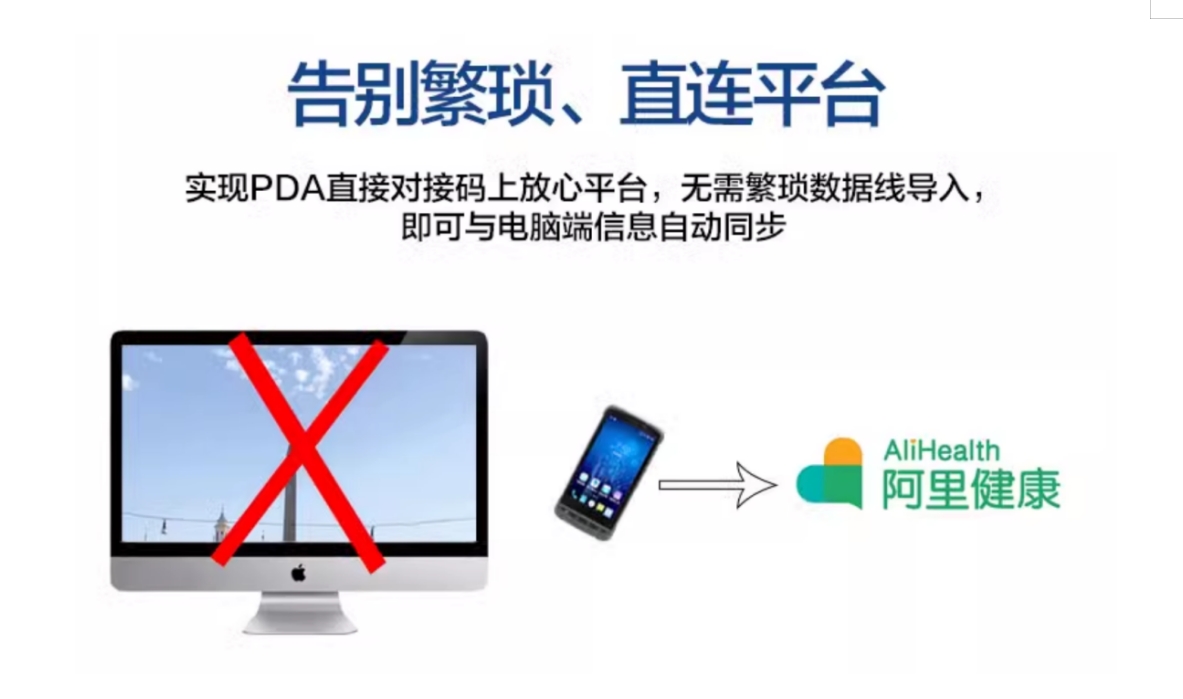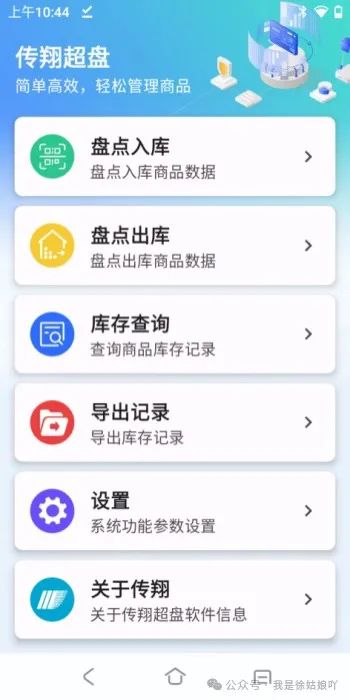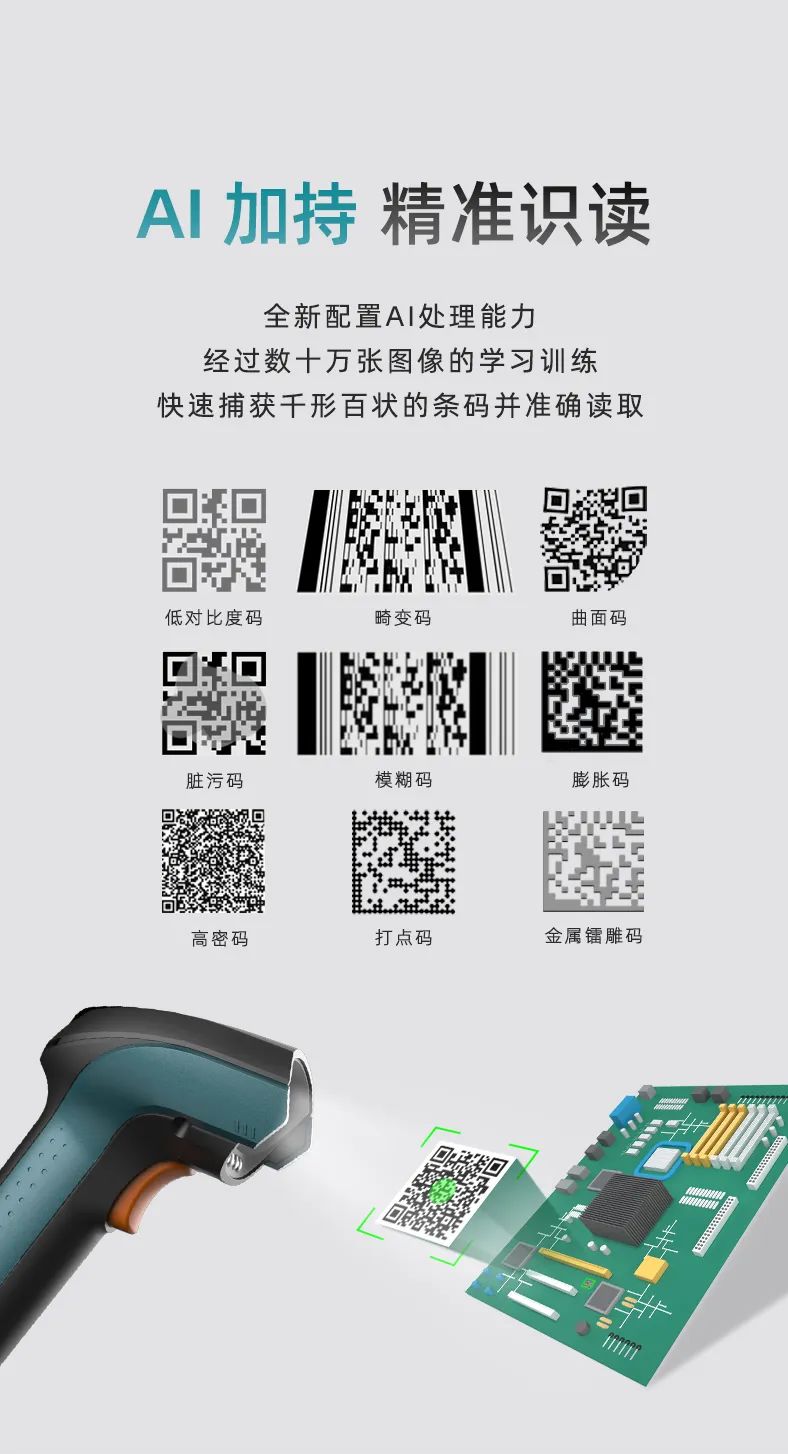-
优博讯安卓12二维8核CT58带NFC后置1300万摄像头内存4/64
1200.00 元
桌面式佳博打印机驱动安装步骤
一、安装打印机驱动
1、取出打印机、数据线、电源线
2、相对应的把打印机接上电脑,接上电源,开机
3、开机以后电脑在我的电脑/计算机中有多了一个这样的移动盘,里面有一个驱动压缩包,将其移动到自己电脑非移动盘中解压
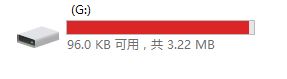
4、解压后打开文件根据提示安装驱动
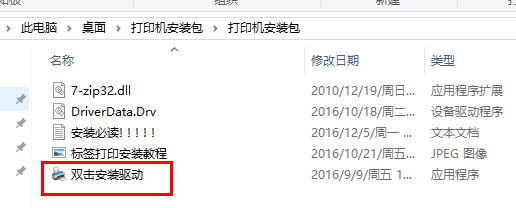
5、双击安装驱动-会跳出如下对话框-下拉选择对应的型号驱动系列

6、是否设置默认打印机依据个人需求去选择,端口选择USB
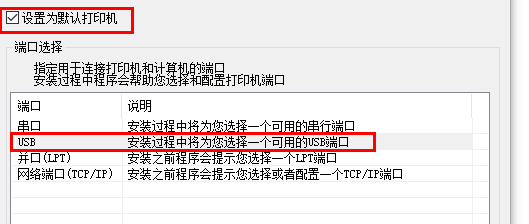
7、接着点击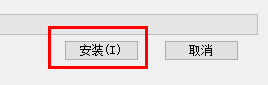
如下图,一串安装数据会变动

8、如出现下图情况直接忽略不计
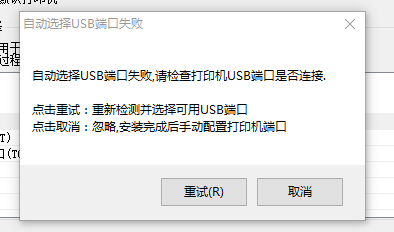
9、直至出现如下图的提示,表示安装完成

10、打开控制面板-设备和打印机,找到对应的型号打印机图标,鼠标按右键
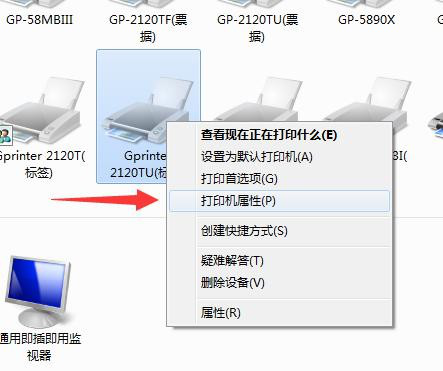
11、 打开打印属性在常规,打印测页,检测是否能打出打印纸,如果不行,就更换USB接口直至能打出打印纸为止

二、修改驱动默认标签间距,避免打印标签出现跳空白纸现象
1、打开打印属性,选择首选项
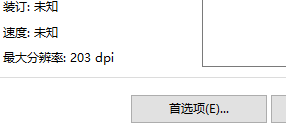
2、根据自己所用的条码尺寸来设置,单位是:厘米
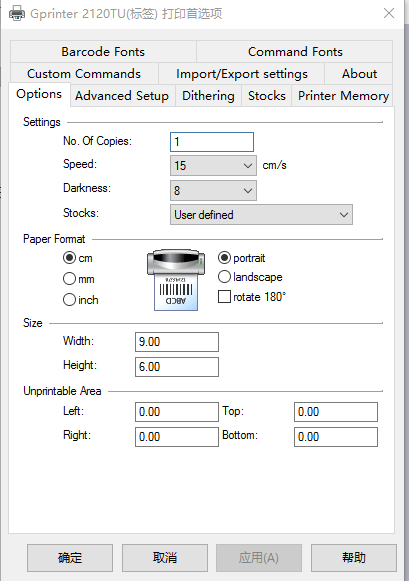
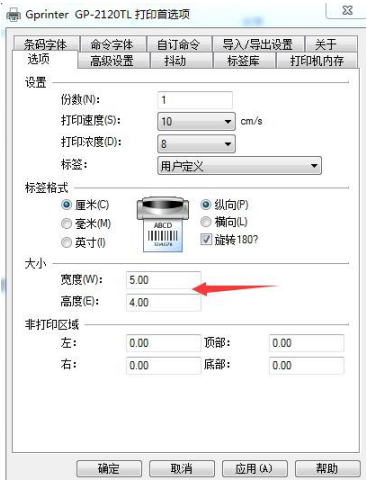
3、点击“其他”键
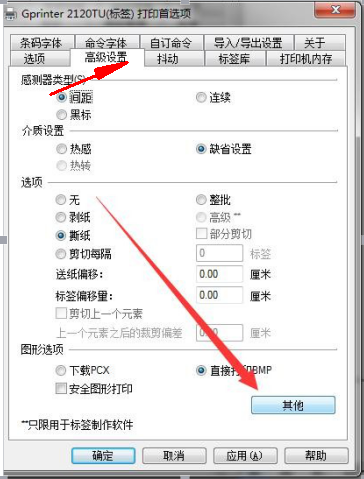
4、把默认“长度”的 0.3 设置为 0.2 厘米。
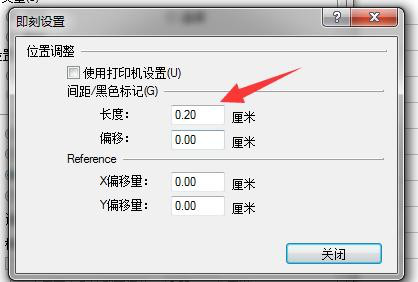
注意:实际设置标签范围还是依据对应的软件或者设备去调整。
三、佳博全系列基本操作
1、打印自检测试页
打印机关机,按住键然后开机,3 秒后再松开 FEED 键,此时打印机即可打印出自检页
2、切换打印机模式
打印机关机,同时按住和 Pause 键不松手,再开机,3 秒后松开,打印机切换模式并打印出当前模式情况
3、进入进制模式
打印机关机,按住键然后开机。一直按住 PAUSE 键直至打印出一行文字:HexadecimalDump,表示打印机进入 16 进纸模式
4、恢复出厂设置
打印机关机,按住打印机的暂停键(PAUSE 键)不松手,再打开打印机电源,直到打印机打出“恢复出厂设置成功”。
5、WIFI 模块复位
关闭打印机电源,按住打印机的功能按键不松手,再打开打印机电源,直到蜂鸣器响第一声后松手,WIFI 恢复出厂模式
6、设置缺纸阈值
将打印机中的标签纸取出,打印机关机后正常开机,蓝灯亮后等待秒然后长按 PAUSE 键8 秒,打印机的马达会动一下。
7、走纸
在票据模式下,按 FEED 键。 与其他机器一样 正常走纸
8、手动校正标签纸
开机状态,标签模式下,长按按键 5 秒,则进行标签手动校准
9、打印接口信息
打印机开机后,短按功能键,会打印出接口信息

祝贺:厦门传翔信息技术有限公司捷报连连
18年捷报连连,新年新气象,创造更多的捷报。

2019传翔公司年会抽奖系统
今年2019传翔科技赠送使用年会抽奖系统功能一次。凡购买传翔公司“小米授权体验店ERP系统”的,免费同步年会抽奖方案。